本文來源:DNF助手;作者:白藥師:如有問題請聯系删除。
如果你的DNF有些卡頓,不如試試這些方法。
一、DNF客戶端設置
1、開全屏玩
全屏模式下比窗口模式要高50FPS,動作更迅速,而且畫面更好了,但是對顯示器太大的同學不友好。
也許有些同學不知道什麼才是全屏模式。

2、特效問題
其實沒多大差距,都關了吧心理也有些許的安慰。

二、系統設置
XP系統已經不行,W10的優化也不好,玩DNF的FPS會比W7低,所以系統優化方面是針對W7的(當然W10也能用)。
1、打開我的電腦可以看到【系統屬性】四個字點進去。
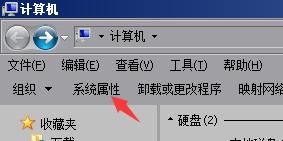
2、點進去之後可以看到下面這張圖,點擊【高級系統設置】。
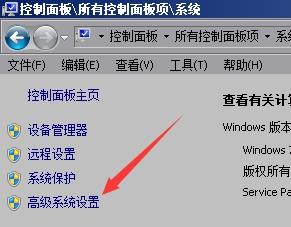
3、然後會看到這個界面,點擊【高級】-【設置】。
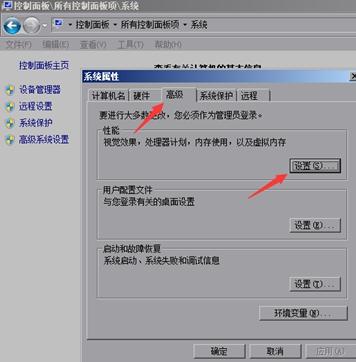
4、可以看到視覺效果的設置,選擇【調整為最佳性能】或者自定義也可以
箭頭所指的打鈎也無所謂,體驗會好很多。

5、然後設置一下【虛拟内存的大小】,切換到高級這個頁面後選擇【更改】。

6、按照圖片的指示設置完畢後一直确定就好了,如果提示你要重啟的話就立刻重啟,等等就好了。
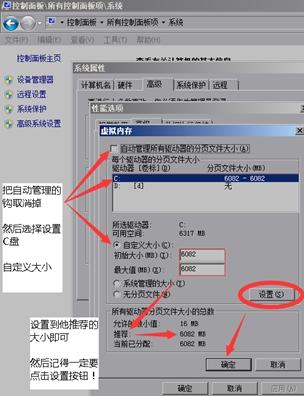
7、回到我的電腦界面,找到【控制面闆主頁】打開。
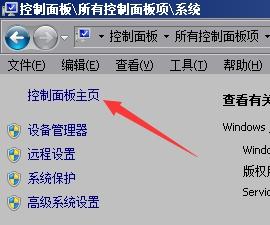
8、找到【電源選項】打開。
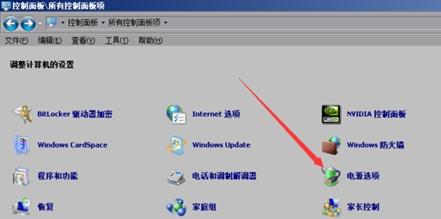
9、選擇【高性能】模式,可能有的人看不到高性能模式,可以從箭頭的按鈕按一下就會顯示其他被隐藏的電源模式了,選擇之後直接X掉就行了

10、回到控制面闆,找到NVIDIA控制面闆,裡面有顯卡驅動各種設置,A卡也差不多。
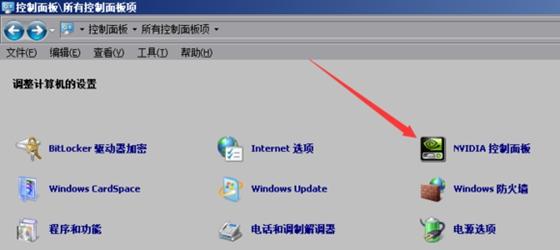
11、在彈出來的界面點擊【3D設置】,可以看到紅框裡面的很多選項,我們一個一個調整它。
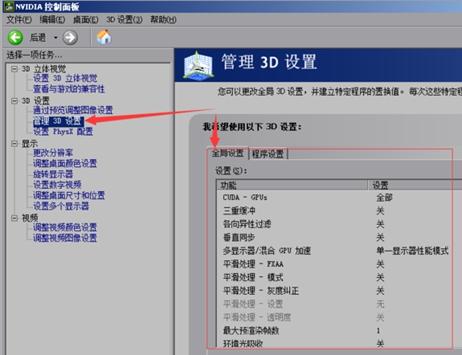
【三重緩沖】關閉。
這個是為了解決畫面撕裂的(沒用),如果開啟的話會造成操作延遲。
【各項異性過濾】關閉
【垂直同步】關閉(必須關閉),遊戲内也不要開這個功能,和三重緩沖一樣是為了解決畫面撕裂問題,但是嚴重影響操作,造成操作延遲的最大禍首,如果遊戲内開啟垂直同步,遊戲會鎖定到60FPS,雖然畫面沒問題,但操作明顯遲鈍了。
【平滑處理】等等一切全部關閉,為了流暢度不需要畫面質量。
【最大與渲染幀數】設置到0或者1,大了沒用,占用性能。
【環境光吸收】關閉,這是提高畫面真實性的功能(沒用)。
【電源管理模式】最高性能。
【着色緩存器】開啟,在第一次載入遊戲的時候,會創建文件來存蓄着色,下一次載入時候會減少載入時間。
【紋理過濾-三線性優化】開啟,這個功能是專門用來提高FPS的,但會減少畫質。
【各向異性采樣優化】關閉。
【負LOD偏移】鎖定。
【紋理過濾-質量】高性能。
【線程優化】開啟。
設置好了之後記得應用一下,之後就可以關閉它了。
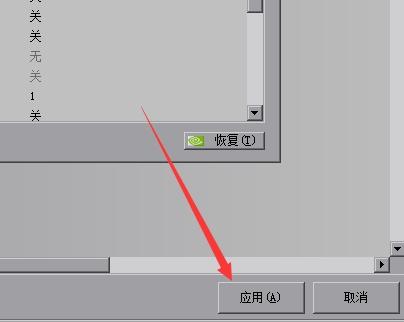
更多精彩资讯请关注tft每日頭條,我们将持续为您更新最新资讯!




